
Instagram minangka jaringan sosial sing populer kanggo nerbitake video lan foto sing dituju digunakake saka smartphone sing nganggo sistem operasi iOS lan Android. Sayange, para pangembang ora nyedhiyakake versi komputer kapisah sing bakal nggunakake kabeh fitur Instagram. Nanging, yen sampeyan pengin, sampeyan bisa mbukak jaringan sosial ing komputer lan malah ngirim foto ing.
Nerbitake foto Instagram saka komputer
Ana rong cara sing gampang kanggo ngirim foto saka komputer. Sing paling dhisik yaiku nggunakake program khusus sing niru komputer Android OS, dadi sampeyan bakal entuk kesempatan nginstal aplikasi seluler, lan sing nomer loro yaiku nggarap versi web Instagram. Nanging pisanan.
Cara 1: Emulator Android
Dina iki, ana akeh pilihan program sing bisa niru Android OS ing komputer. Ing ngisor iki, kita bakal ndelok babagan instalasi lan kerja bareng karo Instagram nggunakake conto program Andy.
- Download mesin virtual Andy, banjur nginstal ing komputer. Elinga yen sajrone proses instalasi, yen sampeyan ora nyenthang kothak ing wektu, piranti lunak tambahan bakal diinstal ing komputer, minangka aturan, saka Yandex utawa Mail.ru, mula ati-ati ing tahap iki.
- Sawise emulator dipasang ing komputer, bukak Windows Explorer lan bukak tautan ing ngisor iki:
- Layar bakal nampilake folder ing ngendi sampeyan pengin nambah gambar potret kanggo Instagram.
- Saiki sampeyan bisa nerusake nggunakake Andy. Kanggo nindakake iki, bukak emulator, banjur klik tombol tengah menu banjur bukak aplikasi Toko Puteran.
- Sistem bakal njaluk sampeyan mlebu utawa ndhaptar Google. Yen sampeyan durung duwe akun, sampeyan kudu nggawe siji. Yen sampeyan duwe Gmail, klik tombol kasebut "Wujud".
- Ketik data saka akun Google lan ngrampungake wewenang.
- Nggunakake bar telusuran, goleki lan bukak aplikasi Instagram.
- Instal aplikasi kasebut.
- Sawise aplikasi wis dipasang ing emulator, nglakokake. Kaping pisanan, sampeyan kudu mlebu menyang akun Instagram sampeyan.
- Kanggo miwiti nerbitake, klik tombol pusat kanthi gambar kamera.
- Ing sisih ngisor jendela, pilih "Galeri", lan ing klik ndhuwur tombol liyane "Galeri" lan ing menu sing ditampilake, pilih "Liyane".
- Sistem file emulator Andy bakal ditampilake ing layar, sing kudu sampeyan lakoni ing ngisor iki, banjur pilih kertu foto sing sadurunge ditambahake ing folder ing komputer.
- Setel gambar menyang lokasi sing dipengini lan, yen perlu, nggedhekake. Klik ing lambang panah ing sisih tengen ndhuwur terus.
- Opsional, aplikasi salah siji saringan sing disenengi, banjur klik tombol "Sabanjure".
- Yen perlu, tambah katrangan, tandha tandha menyang gambar, tandhani pangguna lan ngrampungake publikasi kanthi ngeklik tombol "Nuduhake".
- Sawise sawetara wektu, gambar kasebut bakal katon ing profil sampeyan.
% panggunaprofile% Andy


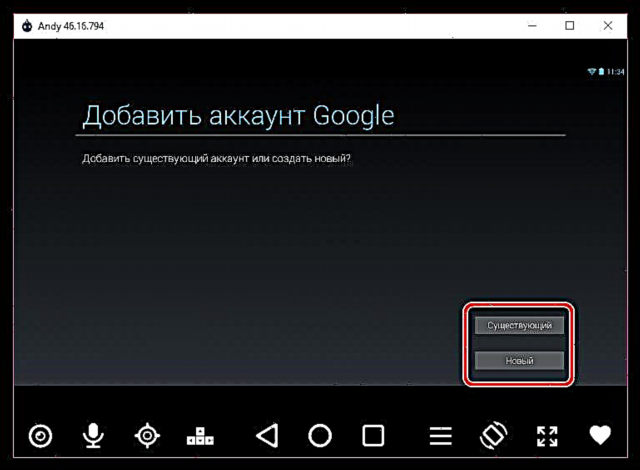
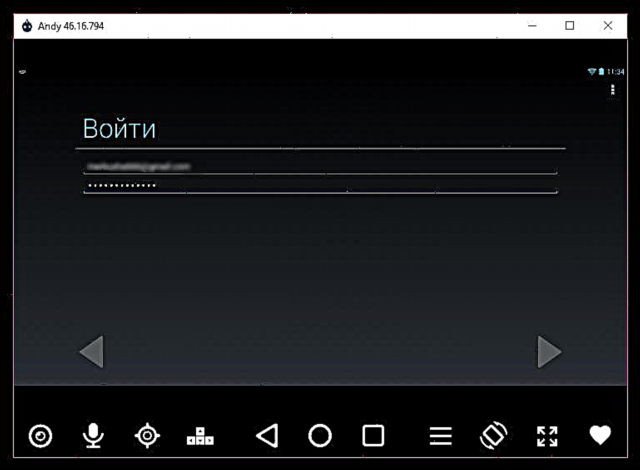



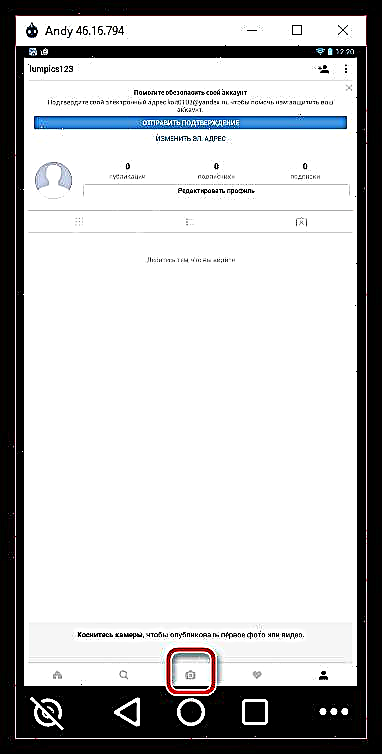
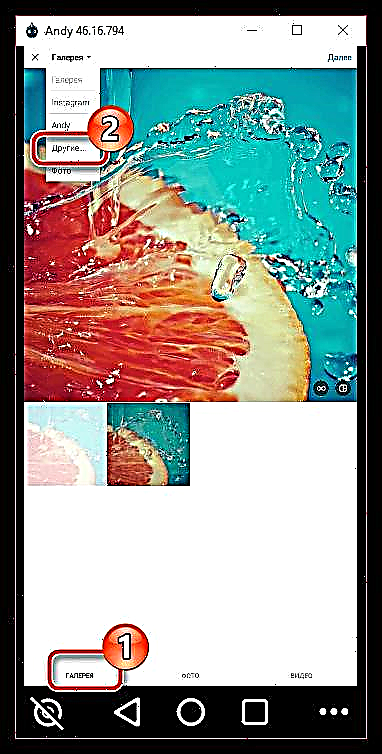
"Panyimpen Internal" - "Dibagi" - "Andy"
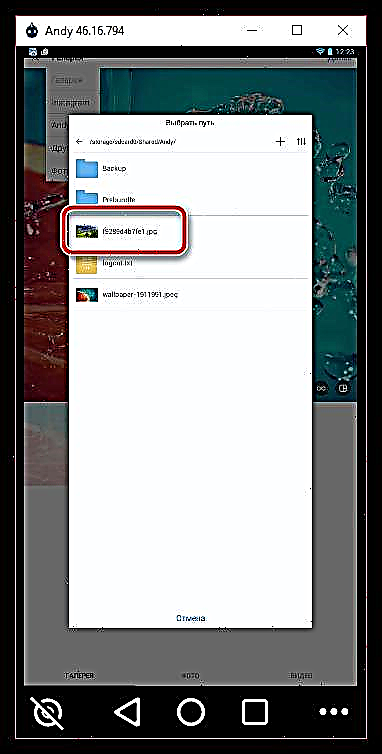




Kanthi cara sing gampang, kita ora mung nerbitake gambar saka komputer, nanging uga bisa nginstal aplikasi Instagram sing lengkap. Yen perlu, aplikasi Android liyane bisa diinstal ing emulator.
Cara 2: Versi Web Instagram
Yen sampeyan mbukak situs Instagram ing telpon lan komputer, sampeyan bisa langsung ngerti prabédan utama: sampeyan bisa nggawe publikasi liwat versi seluler sumber daya web, nalika fungsi iki ora kasedhiya ing komputer. Sejatine, yen sampeyan pengin nerbitake foto saka komputer, cukup kanggo ngyakinake Instagram yen situs kasebut mbukak saka smartphone.
Lan cara paling gampang kanggo nindakake iki yaiku nggunakake extension-Agent Switcher browser, sing ndadekake Instagram (lan layanan web liyane) mikir manawa sampeyan ngunjungi sumber, kayata, saka iPhone. Thanks kanggo iki, versi situs mobile bakal ditampilake ing layar komputer kanthi kesempatan sing ditunggu suwe kanggo nerbitake foto.
Download Pangalih Agen-Agen
- Pindhah menyang kaca unduh Panganggo-Agen Panganggo. Item sing cedhak "Download" pilih lambang browser sampeyan. Coba elingake yen sampeyan nggunakake browser web sing beda adhedhasar mesin Chromium, sing ora ana ing dhaptar, umpamane, Yandex.Browser, pilih lambang Opera.
- Sampeyan bakal redirected menyang toko ekstensi. Klik ing tombol Tambah.
- Yen instalasi rampung, lambang ekstensi bakal katon ing pojok tengen ndhuwur browser. Klik ing kanggo mbukak menu.
- Ing jendhela sing katon, tetep kanggo nemtokake piranti seluler - kabeh pilihan sing kasedhiya kasedhiya ing blok "Pilih Piranti Ponsel". Disaranake tetep ing lambang apel, kanthi bisa nirkabel Apple Apple.
- Kita mriksa karya tambahan - kanggo iki, kita menyang situs web Instagram lan ndeleng manawa minangka versi seluler layanan sing dibukak ing layar. Siji-sijine sing isih ana yaiku nerbitake foto saka komputer. Kanggo nindakake iki, klik tandha plus ing bagean tengah jendela ngisor.
- Windows Explorer bakal ditampilake ing layar, yen sampeyan kudu milih gambar asli kanggo nggawe publikasi.
- Sabanjure, sampeyan bakal weruh jendhela editor sing gampang sampeyan bisa nggunakake filter sing disenengi, mutusake format gambar (sumber utawa alun-alun), lan uga muter 90 derajat ing arah sing bener. Sawise nyunting, klik tombol ing pojok sisih ndhuwur "Sabanjure".
- Yen perlu, tambahake katrangan lan lokasi. Kanggo ngrampungake publikasi gambar, pilih tombol "Nuduhake".


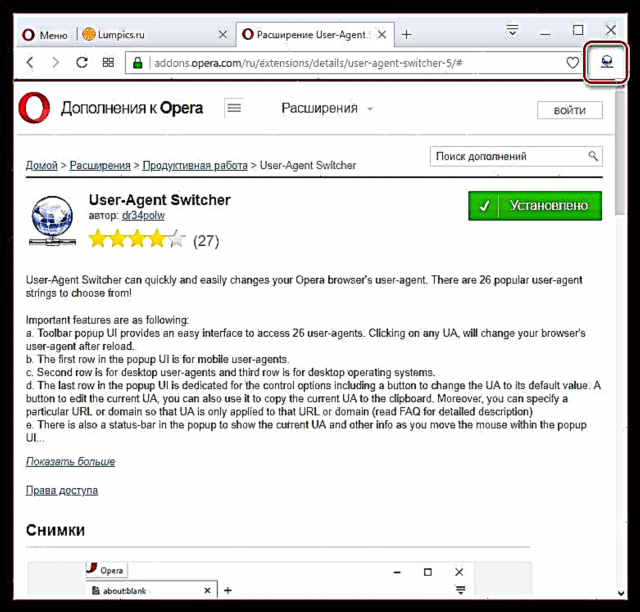


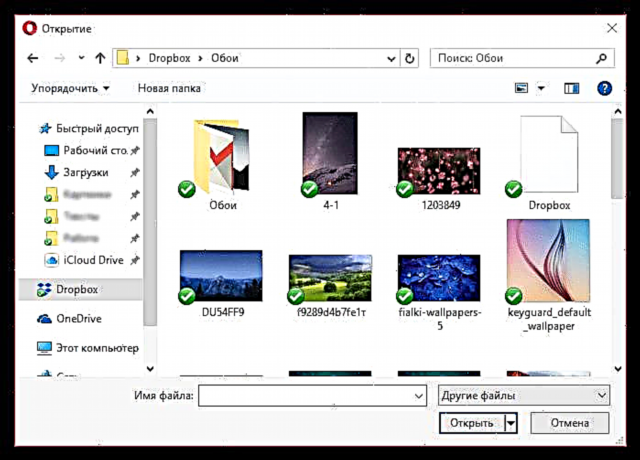
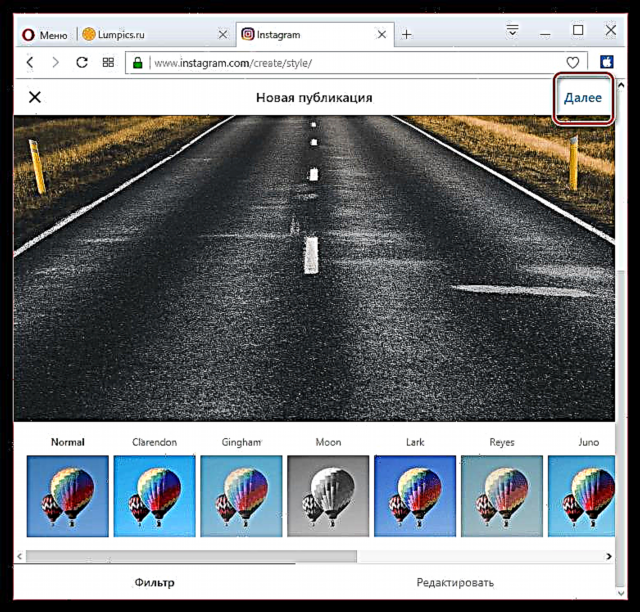
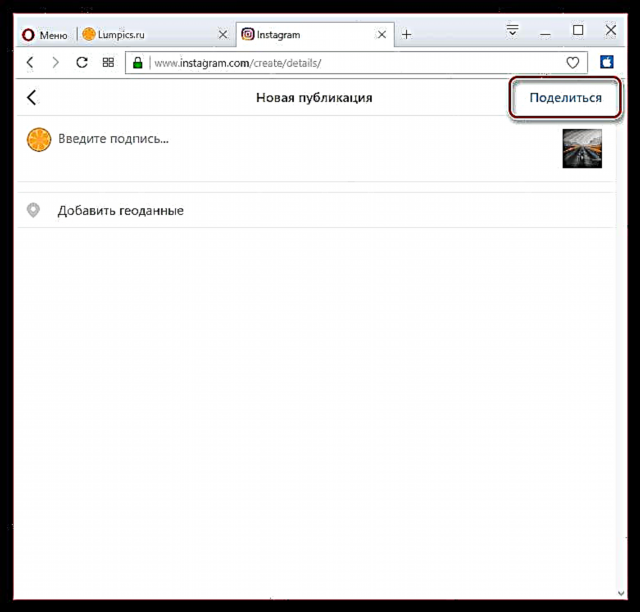
Sawise sawetara wektu, foto kasebut bakal diterbitake ing profil sampeyan. Saiki, kanggo bali menyang Instagram versi web komputer, klik lambang Panganggo Agen-Agen, banjur pilih lambang tandha tandha. Setelan bakal ngreset.

Pengembang Instagram kanthi aktif ngetrapake fitur-fitur anyar ing Instagram. Paling kamungkinan, sampeyan bisa ngenteni versi lengkap kanggo komputer, sing ngidini kalebu nerbitake foto.











